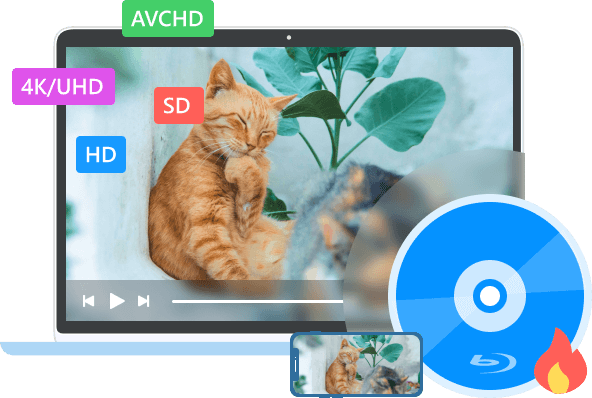
用热门视频制作蓝光光盘
您可以使用不同格式的各种视频刻录蓝光光盘/文件夹/ISO,例如 MP4、MKV、AVI、FLV、MPEG、VOB、M2TS 等。只需根据需要创建蓝光电影。
- 从流行的视频格式创建蓝光光盘/文件夹/ISO 文件。
- 与流行的蓝光播放器配合使用,包括索尼 BDP-S5、三星 BD-F 等。
- 支持 BD-25 和 BD-50 将视频刻录到蓝光光盘。
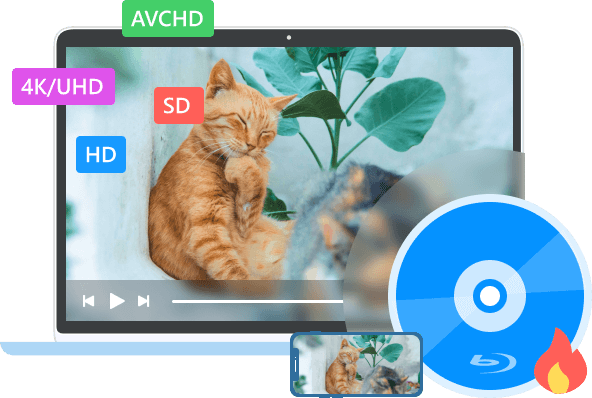
用热门视频制作蓝光光盘
您可以使用不同格式的各种视频刻录蓝光光盘/文件夹/ISO,例如 MP4、MKV、AVI、FLV、MPEG、VOB、M2TS 等。只需根据需要创建蓝光电影。
将视频刻录到蓝光文件夹和 ISO 文件
AnyRec Blu-ray Creator 提供其他刻录选项。您还可以将视频刻录到蓝光文件夹和 ISO 文件。即使您没有空白蓝光光盘,您也可以将视频转换为蓝光格式。
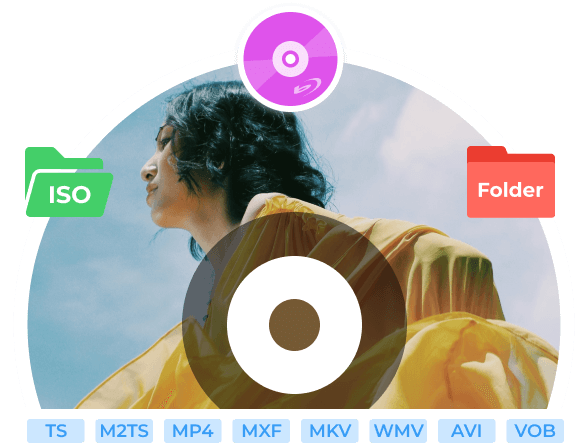
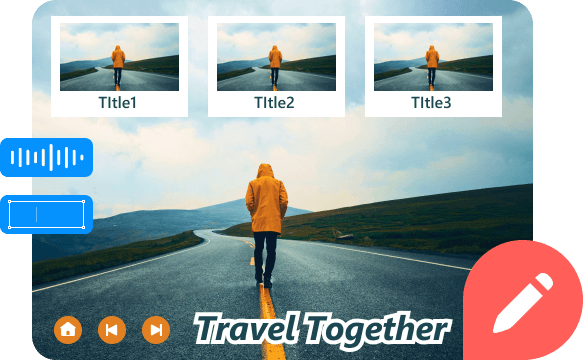
编辑蓝光字幕、菜单和音轨
在刻录到蓝光之前,您可以使用实时预览窗口应用各种视频编辑效果。 AnyRec Blu-ray Creator 允许用户根据需要修饰视频。
超快蓝光在任何计算机上的创建速度
AnyRec Blu-ray Creator 带来出色的蓝光刻录速度。配备先进的 Intel、CUDA 和 NVIDIA AMD 加速技术,您可以快速将视频刻录到蓝光光盘/文件夹/ISO 文件。
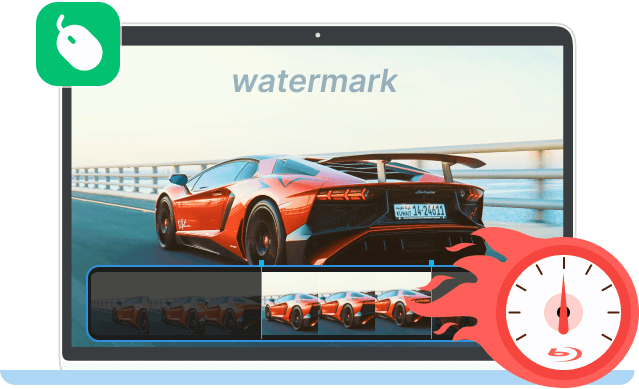
批量转换
使用批量蓝光转换支持将视频刻录到蓝光光盘/文件夹/ISO 文件。
拍摄快照
在播放蓝光时截取屏幕截图并保存为 JPG、PNG 和 BMP。
实时预览
通过内置播放器实时监控和预览所有输出效果。
最新的模板
下载免费的蓝光菜单模板或使用您的图片和音乐创建。
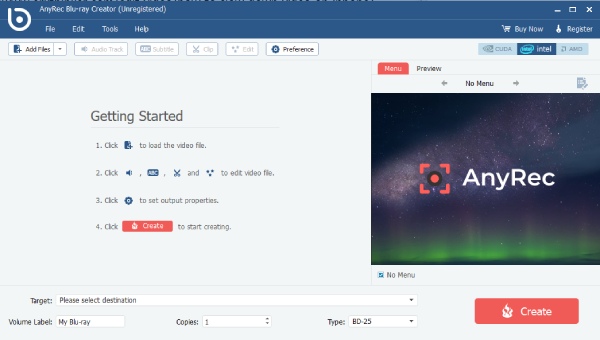
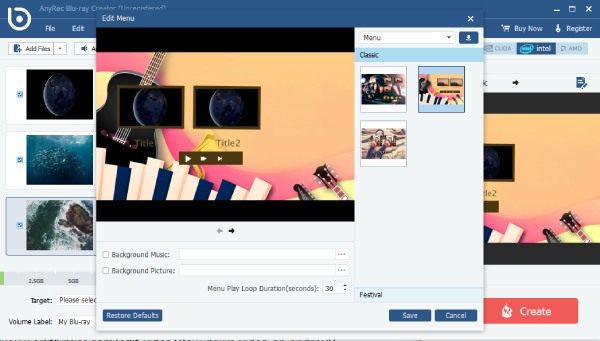
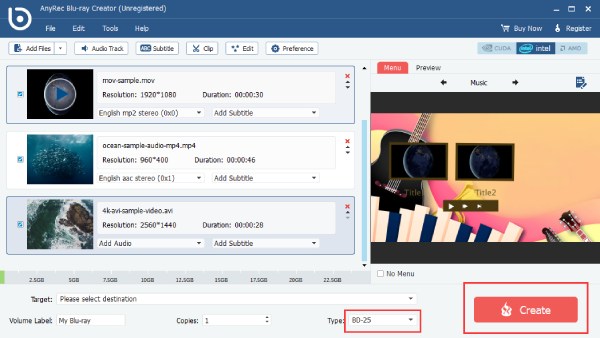
运行 AnyRec Blu-ray Creator。点击 添加文件 导入您的视频。
点击 编辑 访问所有编辑工具。您可以应用视频效果并调整输出设置。
根据您的需要添加音频字幕或曲目。点击 创建 开始蓝光刻录。
罗兰查帕


 我不得不说 AnyRec Video Converter 真的很快!正如它所宣传的那样,我可以在短时间内批量转换大型视频。所以我可以在几分钟内在我的 iPad 上转换和播放电影。此外,它也是我的免费视频编辑软件,也可以轻松完成编辑任务。
我不得不说 AnyRec Video Converter 真的很快!正如它所宣传的那样,我可以在短时间内批量转换大型视频。所以我可以在几分钟内在我的 iPad 上转换和播放电影。此外,它也是我的免费视频编辑软件,也可以轻松完成编辑任务。
爱丽丝埃文斯


 新手必须有视频转换器和编辑器。我不想花时间学习如何使用高级编辑器。我需要的所有功能都包含在 AnyRec Video Converter 中。我可以轻松地自己转换和编辑视频。所以,它对我来说是完美的。
新手必须有视频转换器和编辑器。我不想花时间学习如何使用高级编辑器。我需要的所有功能都包含在 AnyRec Video Converter 中。我可以轻松地自己转换和编辑视频。所以,它对我来说是完美的。
特蕾莎·伍德沃德


 对于像我这样的 PC 用户来说,它是一款很棒的免费视频编辑软件。我可以通过它的电影制作人将我的想法变成很酷的视频。该程序包括许多常见的视频编辑选项。对我来说,控制编辑过程就足够了。我很高兴选择 AnyRec 作为我的第一个视频编辑器。
对于像我这样的 PC 用户来说,它是一款很棒的免费视频编辑软件。我可以通过它的电影制作人将我的想法变成很酷的视频。该程序包括许多常见的视频编辑选项。对我来说,控制编辑过程就足够了。我很高兴选择 AnyRec 作为我的第一个视频编辑器。
托马斯·伯杰


 对于像我这样的 PC 用户来说,它是一款很棒的免费视频编辑软件。我可以通过它的电影制作人将我的想法变成很酷的视频。该程序包括许多常见的视频编辑选项。对我来说,控制编辑过程就足够了。我很高兴选择 AnyRec 作为我的第一个视频编辑器。
对于像我这样的 PC 用户来说,它是一款很棒的免费视频编辑软件。我可以通过它的电影制作人将我的想法变成很酷的视频。该程序包括许多常见的视频编辑选项。对我来说,控制编辑过程就足够了。我很高兴选择 AnyRec 作为我的第一个视频编辑器。
万达英镑


 我不太懂技术,但 AnyRec Blu-ray Creator 让蓝光刻录变得如此简单!视频质量保持不变,可自定义的菜单给人一种专业的感觉。
我不太懂技术,但 AnyRec Blu-ray Creator 让蓝光刻录变得如此简单!视频质量保持不变,可自定义的菜单给人一种专业的感觉。